Ми поговорили про те, як отримати максимальну користь від вашогоMac, не використовуючи сторонніх додатків, і нам вдалося розібрати досить багато функцій, щоб допомогти зробити це. Сьогодні ми поговоримо про те, щоб ще більше використовувати ваш Mac OS X завдяки потужності сторонніх додатків. Ми вже обговорювали, як ви можете використовувати Slate для перестановки вікон, GeekTools для обмацування робочого столу, MagicPrefs, щоб принести більше енергії Magic Mouse (і трекпад), Supertab, щоб принести більше енергії ⌘ + Вкладка. Тепер ми перейдемо до інших додатків для підвищення продуктивності. Для цілей цього посібника ми будемощо охоплює додатки, які дозволяють вашому Mac вийти за рамки технічних характеристик поза коробкою, отже, ми уникнемо додатків, які можуть копіювати і без того простий доступ до функції Mac OS X.

Перелічені нижче рішення в основному є безкоштовними у використанні або упаковані у вигляді легких версій (з достатнім доступом), оскільки продуктивність не повинна коштувати премій.
Потужне обслуговування системи через фокусника
Ми обговорили методи зменшення безладу вминуле, однак вони, як правило, видаляють лише тимчасові файли та сміття, що справді є великою допомогою, але в цьому є більше, ніж це. Magician - це додаток, який, крім усього, що можуть робити інші програми, може знаходити та видаляти невикористані, копії та / або непотрібні файли, сканувати анти-трояни, оптимізувати додатки та повністю видаляти додатки без залишкових файлів. Він також запускає плаваючий віджет, який дає відгуки в режимі реального часу про температуру процесора та GPU. Використовуючи це, ви повинні задатися питанням, навіщо вам взагалі потрібен інший додаток для обслуговування.
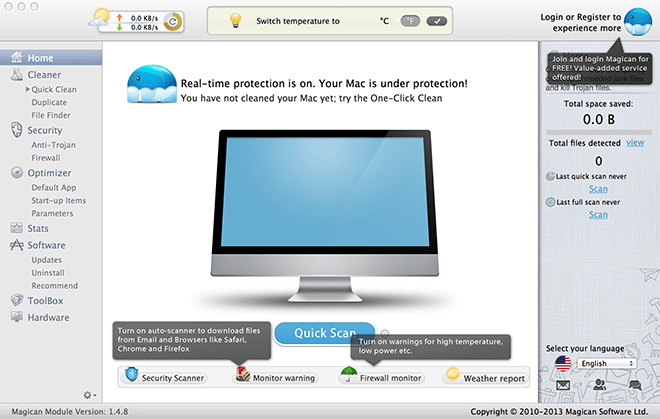
Завантажте тут Мага.
Кілька предметів у буфері обміну за допомогою Jumpcut
Можна було б подумати, що щось базове іпростий, оскільки Копіювання та вставка може скористатися невеликою оптимізацією, але Jumpcut дозволяє вирішити проблему, про яку ми не знали, що є; ви можете скласти купу скопійованого вмісту в буфер обміну. Просто запустіть додаток і призначте ярлик (або скористайтеся типовою), і ви зможете скопіювати декілька елементів, і всі вони будуть вказані в додатку для згадування. Це одна з тих особливостей, яка змушує замислюватися, чому це не частіше.
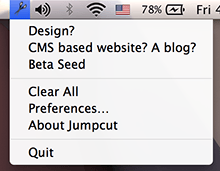
Завантажте Jumpcut тут
Уникання відволікань на самоконтроль
Одне з найбільших відволікань, що мучить нас сьогодні- це неможливість зосередитись. Це не означає, що люди за своєю суттю не здатні зосередитись, але робити так багато всього в Інтернеті, що здається марним не часто їх відвідувати. Однак якщо робота настільки важлива, що ви просто не можете дозволити собі відволікання, але не можете контролювати позиви / рефлекси відвідувати ваші улюблені сайти, тоді додаток Self Control робить це за вас. Просто розмістіть сайти, які ви хочете заблокувати (у чорному списку) та призначте таймер на те, як довго ви хочете триматися подалі від цих сайтів. Після запуску таймер зворотного відліку підключається на доці, і ці сайти просто не відкриються, незалежно від того, що ви намагаєтеся. Майте на увазі, це працює лише для веб-сайтів, а не для обмеження програм.
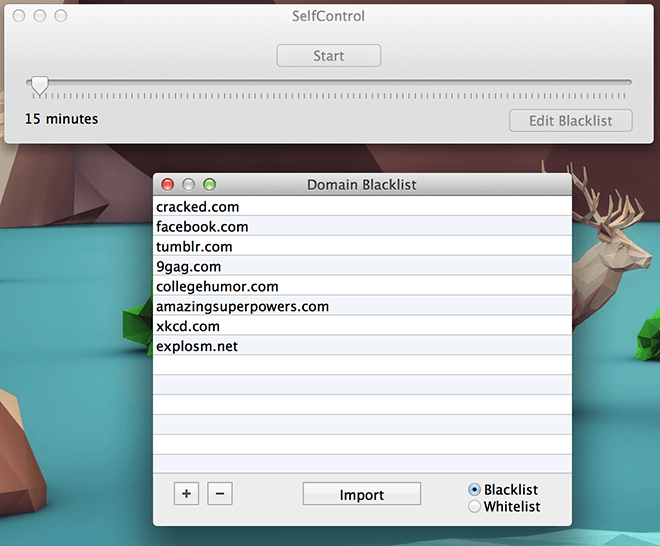
Завантажте самоконтроль тут
Зміна імені для перейменування пакетного файлу
Особливість, дуже поширена в Microsoft Windows іЗдається, у Mac OS X немає можливості змінювати назви файлів у пакетній. У Windows просто питання вибору всіх файлів та натискання клавіші F2, хоча ваші варіанти щодо цього обмежені. На Mac вам знадобиться такий інструмент, як Changer Name, який дозволить вам перейменовувати файли масово. Справа не лише в тому, щоб перейменувати файли прямо, ви можете фактично зберігати та змінювати конкретні елементи, якщо хочете. Якщо ви зробите скріншот і хочете змінити слово "скріншот", але залиште все інше, ви можете зробити це тут. Це досить важливий інструмент продуктивності, якщо ви обробляєте безліч файлів з різних джерел.
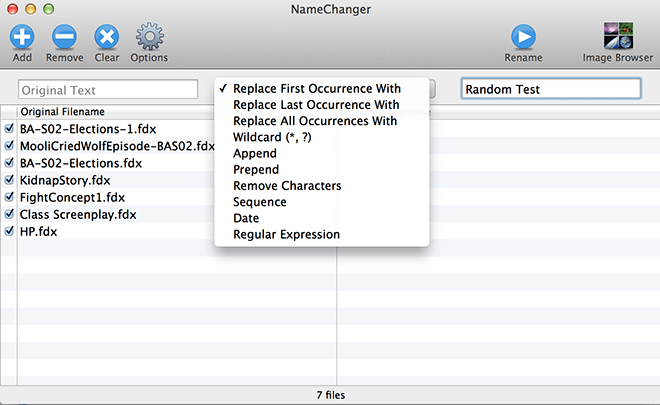
Завантажте ім'я Changer Here
Mind Mapping за допомогою Mindnode
Mindnode - це інструмент відображення розуму. Картографування розуму - це акт запису ваших ідей у вигляді дерева, впорядкування думок таким чином, що ви зможете простежити всю історію ідеї у візуальному просторі. Mindnode пропонує легку (безкоштовну) версію та платну версію. Існують регіональні обмеження для версії Lite, але якщо вона доступна у вашому регіоні, вам слід зробити це основним вашим сеансом продуктивності, оскільки немає кращого способу вивчення ідей, ніж бачити їх розгалуження.
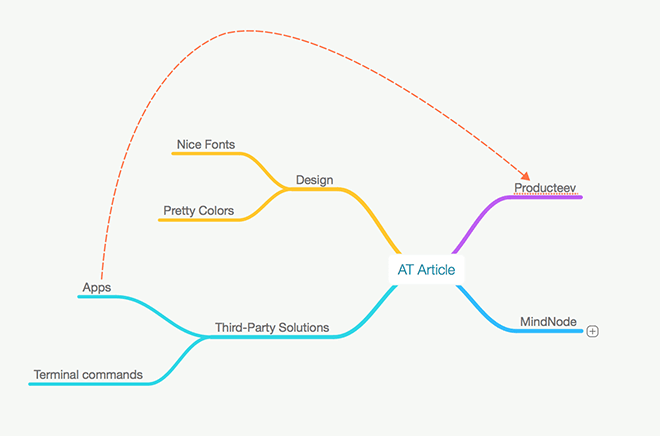
Завантажте Mindnode Lite тут
Поставлення завдання через Producteev
Ми пройшли всю статтю без написанняпро фактичну програму продуктивності, це тому, що програми, призначені спеціально для продуктивності, зазвичай є преміальними програмами, занадто складними у використанні та занадто однодумними. Producteev - ніхто з них. Це програма спільної продуктивності, яка замість складних діаграм дозволяє додавати теги та часові завдання настільки ж просто, як введення значення та гра з ним. Ви позначаєте пов’язану інформацію у записі, і вона дасть оптимізований робочий процес як рішення. Пізніше ви можете виконувати пошук завдань через ім'я, назву проекту або мітки. Цей додаток служить як додаток до соціальної продуктивності, так і як окремий менеджер списку справ. Дійсно справді.
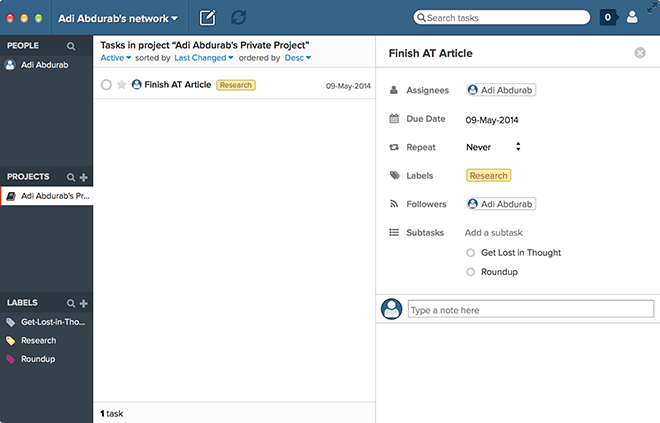
Завантажте Producteev тут
Кращий інструмент дотику
Ми вже обговорювали можливостіудосконалюючи свою чарівну мишу та трекпад за допомогою MagicPrefs, але за допомогою інструменту типу Better Touch Tool ви можете повністю переробити весь спектр жестів на вашій магічній миші, трекпад, клавіатурі, пристрої стрибкового руху (якщо у вас є) та навіть на звичайній миші якщо вам потрібно. Це справді видовище, коли ви більше не обмежені обмеженнями виробника. Ви також не будете зв'язані цими змінами назавжди, ви можете просто призупинити їх коли завгодно і відновити, як завжди.
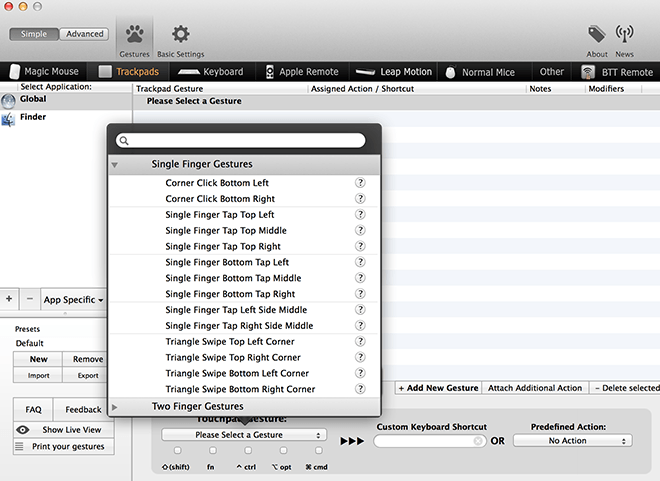
Завантажте інструмент Better Touch тут
Символ Кетді
Ми не витрачаємо багато часу на переживання цього питанняПанель приладів, оскільки, чесно кажучи, здається, що це марно, проте віджет Symbol Caddy знайшов спосіб зробити його менш тужливим. Замість того, щоб програмувати ярлики символів або кожен раз для них шукати в Google, ви можете просто встановити цей віджет і скопіювати будь-який потрібний вам символ. Це все просто. Користувачі Macbook відзначають: Якщо у вас вимкнена панель інструментів, але не бажаєте її відновлювати, натисканням клавіш Fn + F12 з'являться віджети інформаційної панелі на робочому столі, відпустіть їх, щоб вони відійшли.
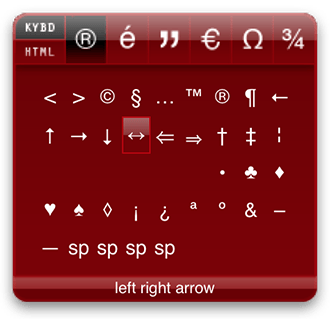
Завантажте віджет Symbol Caddy тут
Знаєте, що ми пропустили? Залиште нам повідомлення в коментарях нижче.












Коментарі